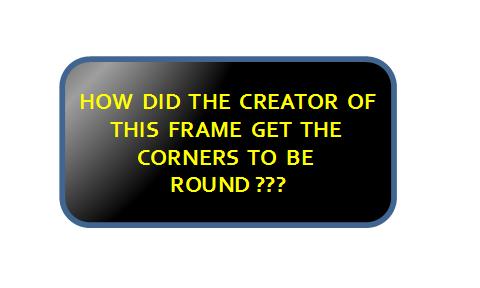LibreOffice Impress, не могут получить закругленные углы
2 ответа
Я не могу найти настройки, чтобы сделать закругленные углы.
Используя Настроить панель инструментов, вы можете добавить панель инструментов Прямоугольники.
Прямоугольник с закругленными углами
Рисует скругленный прямоугольник с заливкой, куда вы перетаскиваете текущий документ. Нажмите, где вы хотите разместить угол скругленного прямоугольника, и перетащите до нужного размера. Чтобы нарисовать округленный квадрат, удерживайте клавишу "Shift" во время перетаскивания.
Скругленная площадь
Рисует округленный квадрат с заливкой, куда вы перетаскиваете текущий документ. Нажмите, где вы хотите разместить угол закругленного квадрата, и перетащите до нужного размера. Чтобы нарисовать прямоугольник со скругленными углами, удерживайте нажатой клавишу "Shift" во время перетаскивания.
Исходные прямоугольники
Когда вы вставляете прямоугольник или поле выноски с помощью функций рисования и активируете значок Точки на панели инструментов Рисование, вы видите небольшую рамку в верхнем левом углу объекта.
Рамка указывает на величину, на которую скруглены углы. Когда рамка расположена в верхнем левом углу, округление не происходит.
Когда рамка расположена на ручке по центру в верхней части объекта, углы максимально закруглены.
Вы регулируете степень округления, перемещая рамку между этими двумя положениями.
Если вы поместите курсор на поле, оно изменится на символ руки
, Теперь вы можете перетащить поле, чтобы изменить количество округлений. Схема показывает предварительный просмотр результата.
Источник Создание круглых углов
Щелкните текстовое поле. Меню: формат-> позиция и размер-> вкладка для угла наклона и угла. Макинтош